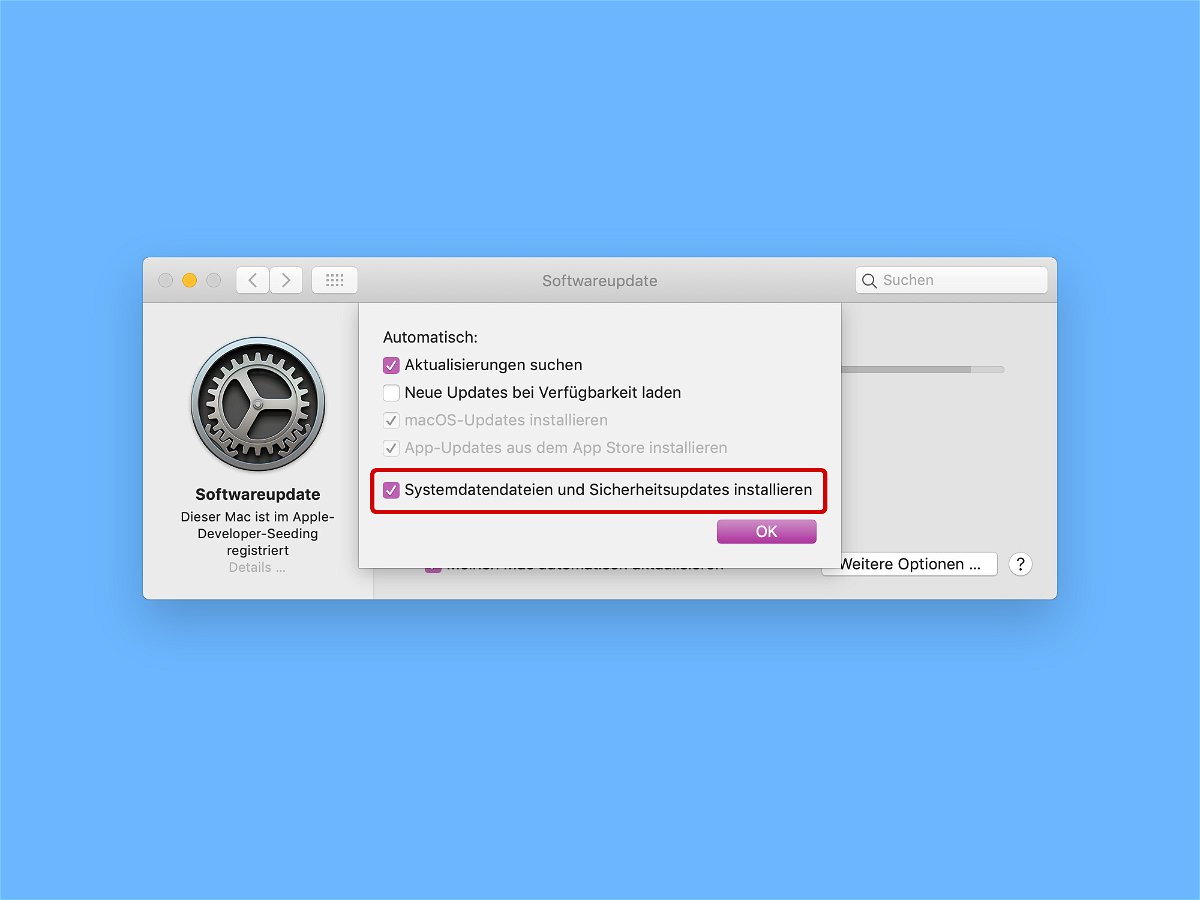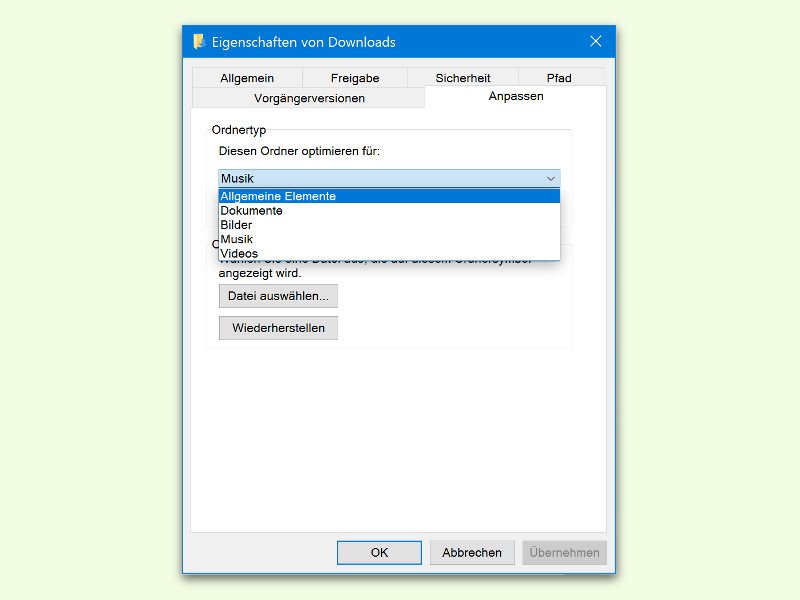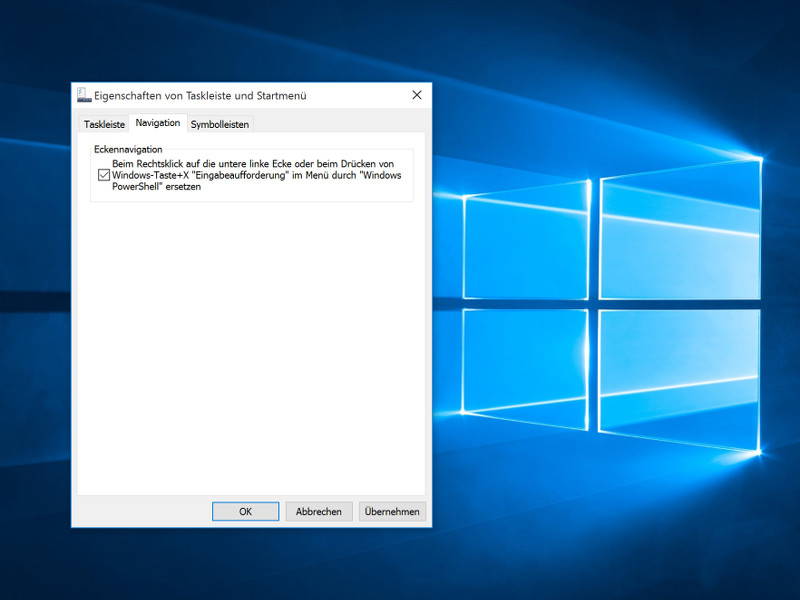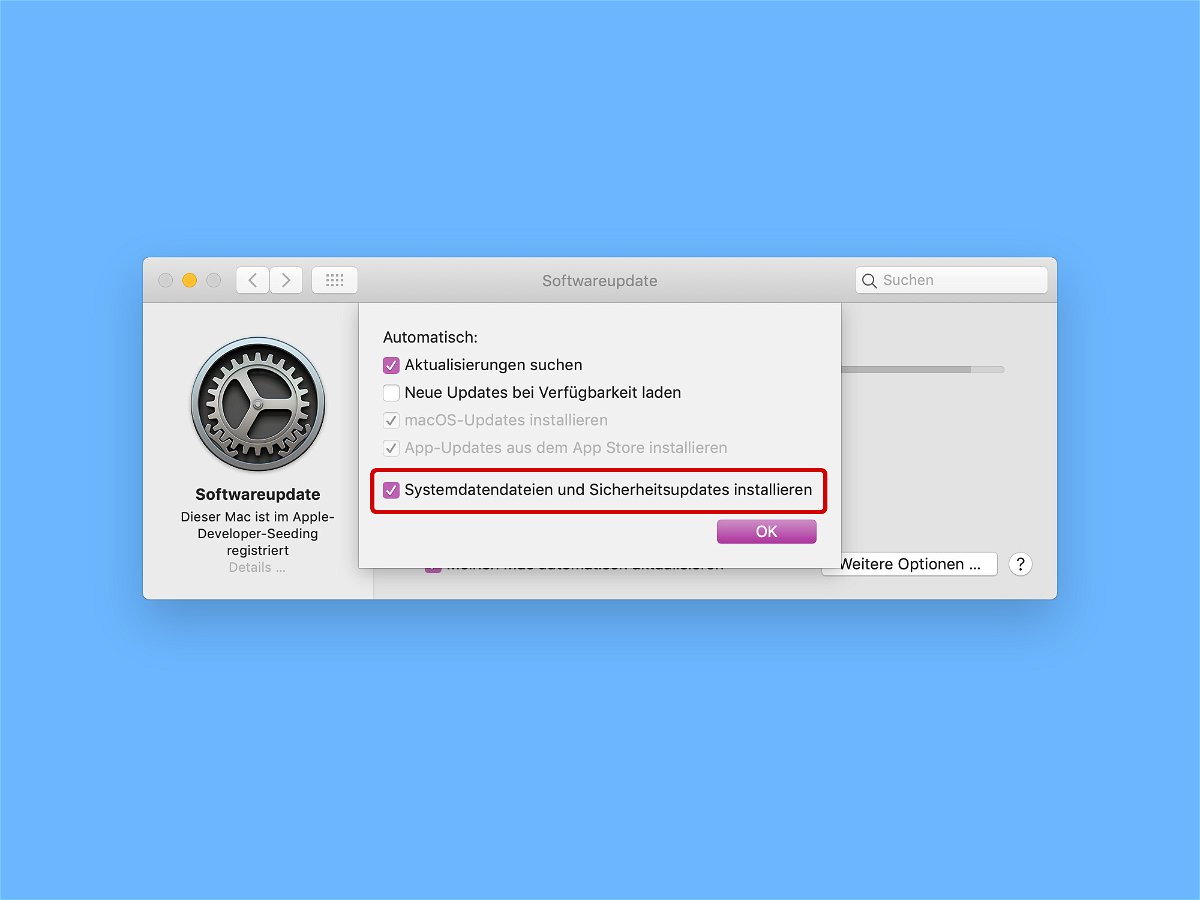
14.08.2018 | macOS
Geschützt lebt es sich besser – das gilt auch und vor allem im Internet. Damit der eigene Computer nicht angegriffen werden kann, gibt es Aktualisierungen für das System, die die Sicherheit verbessern. Microsoft macht das über Windows Update, aber auch bei Apple lassen sich wichtige Patches auf Wunsch selbsttätig einspielen.
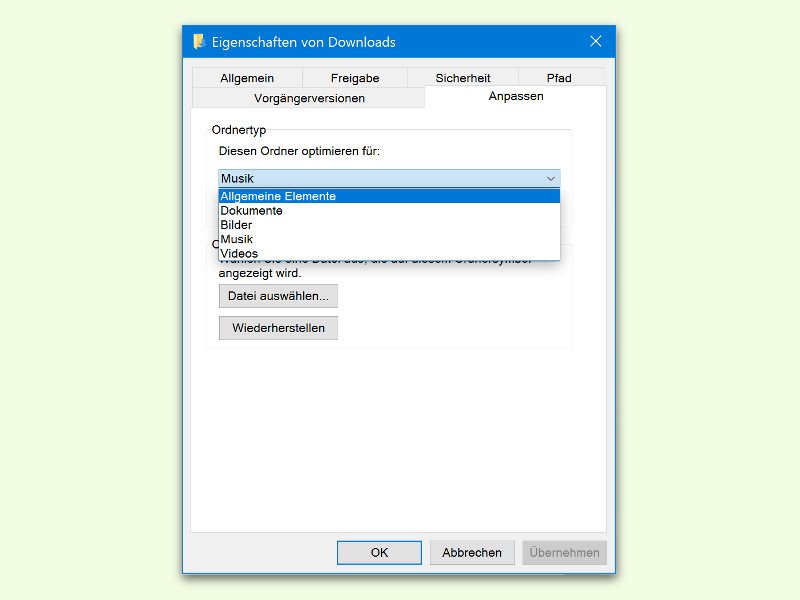
25.08.2016 | Windows
Alle Dateien, die man über den Browser aus dem Internet lädt, landen im Downloads-Ordner. Möchte man später auf die geladenen Dokumente und Programme zugreifen, öffnet sich der Explorer mit diesem Ordner nicht immer so schnell, wie man es gerne hätte.
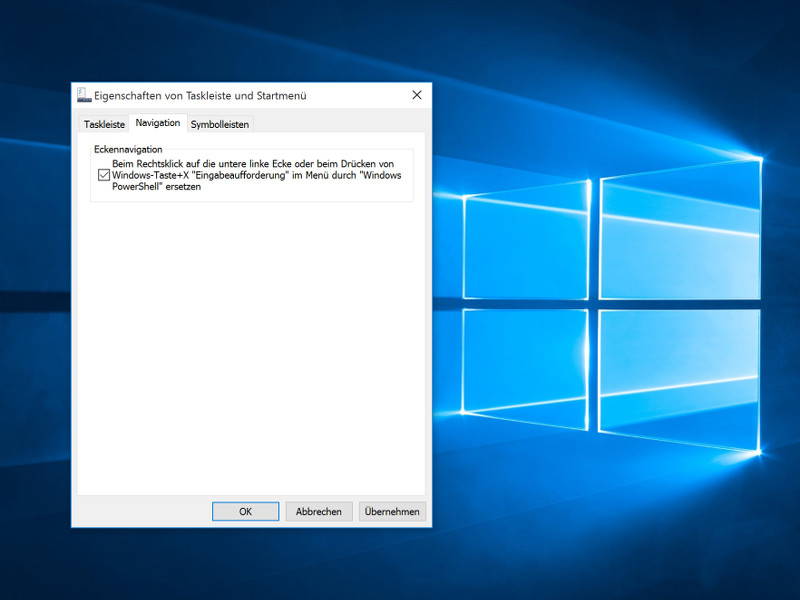
01.08.2015 | Windows
Die PowerShell, eine viel mächtigere Kommandozeile als die Eingabeaufforderung, erschien bereits für Windows XP, wurde aber erst ab Windows 8 zum Bestandteil des Systems – auch in Windows 10 ist sie an Bord. Wer regelmäßig die PowerShell nutzt, kann die Einträge für die Eingabeaufforderung im geheimen Win+X-Menü damit ersetzen.